På Undervisningsministeriet kan man læse mere om reglerne omkring uddannelsesparathed.
Faser i processen |
1. Elevens foreløbige uddannelsesønske
Eleverne i klassen informere om deres uddannelsesønske. Dette kan eleven gøre i ElevIntra.
2. Lærernes vurdering af elevens uddannelsesparathed
Lærerne kan via Værktøj > Evaluering > Uddannelsesparathedsvurdering vurdere elevernes personlige og sociale forudsætninger i forhold til de ønskede ungdomsuddannelser.
3. Uddannelsesparathedsvurderingerne for klassen sendes til Optagelse.dk
Det kan gøres ved at klikke på en knap i SkoleIntra. Hvis der senere sker ændringer af vurderinger, skal data sendes igen.
For at en skole kan sende data til optagelse.dk, skal man som skole have godkendt dataaftalen IndberetUPV på tilsluntning.stil.dk
Hvis man er fritaget for at indberette karakterer, så skal der i optagelse udfyldes faglige forudsætninger manuelt. Optagelse.dk kan desværre ikke modtage disse oplysninger, og vi kan derfor ikke sende disse.
4. Skolens Uddannelsesparathedsvurdering formidles til forældre og elever i elevplanen
UPV kan overføres til elevplanen. Det er muligt at overføre UPV til elevplaner, der er baseret på dokumentskabeloner og til elevplaner baseret på formularskabeloner.
Elevens uddannelsesønske |
Eleven kan afgive sit ønske til ungdomsuddannelse i ElevIntra via menupunktet Uddannelsesønsker på ElevIntra.
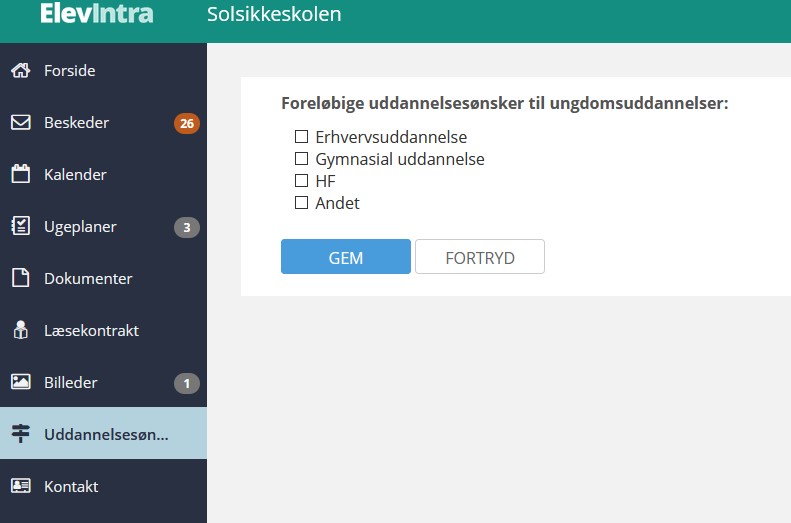
Eleven kan vælge at sætte flueben ved Erhvervsuddannelse, Gymnasial Uddannelse eller både Erhvervsuddannelse og Gymnasial uddannelse. Elevens ønske bliver vist der hvor medarbejderen udfylder upv'en.

Lærernes vurdering af elevens uddannelsesparathed |
Klassens lærere kan tilgå UPV i PersonaleIntra under menupunktet Registrering. Man har kun adgang til at lave en vurdering, hvis man har skriveadgang til klassen eller elevens beskyttede elevdata, som kan vælges via Admin > Adgang > Beskyttede elevdata.
Hvis eleven har afgivet et uddannelsesønske i ElevIntra, vises dette i en kolonne efter elevens navn.
Læreren kan derefter sætte et flueben ud for enten GYM, EUD eller ANDET. Ved valget af GYM eller EUD sættes der også automatisk flueben ud for Personlige forudsætninger og Sociale forudsætninger og feltet farves grønt som et signal om, at denne elev er vurderet uddannelsesparat.
Hvis man fjerner et flueben ud for enten Personlige forudsætninger eller Sociale forudsætninger, så farves feltet rødt. Dette viser, at eleven vurderes ikke uddannelsesparat i forhold til den ønskede uddannelse.
Hvis man sætter flueben ud for ANDET vises feltet grønt og samtidig nulstilles evt. flueben sat i enten GYM eller EUD. Man kan skrive en kommentar til valget ’Andet’ ved at klikke på knappen ’Begrundelser’ og skrive kommentaren. En evt. kommentar vedr. valget af Andet sendes med til Optagelse.dk sammen med ønsket ’Andet’.
Elever, der ikke har enten et grønt eller rødt felt ud for sig, er ikke blevet vurderet.
Man kan med filteret ’Vis’ se forskellige delmængder af klassens elever.

Med punktet ’Optælling og Send’ (øv. th. på siden) kan man få et overblik over de vurderinger, der er lavet i de forskellige klasser samt sende data til Optagelse.dk.
En udvidet vurdering med begrundelser
Man kan vælge at lave en udvidet vurdering. Hvis man ud for en elev vælger knappen Begrundelser, får man mulighed for at skrive en kommentar og angive nogle begrundelser for sin vurdering af elevens uddannelsesparathed.
Det er selvfølgelig helt frivilligt for lærerne, om de vil benytte den udvidede registrering med begrundelser. Det er primært et hjælpemiddel i processen, i drøftelser i et team og i den dialog, der eventuelt måtte være med forældre og elever via elevplanerne. Det er de enkelte lærere, der vægter, hvorledes de enkelte forhold påvirker den samlede beslutning.
Hvis man udfylder kommentarfeltet, vil kommentaren kun blive sendt med til Optagelse.dk, hvis der er valgt ’Andet’. Kommentaren bliver ikke sendt med, hvis man har valgt ’GYM’ eller ’EUD’. Det er relevant at skrive en kommentar, hvis der sættes flueben ud for ’Andet’, idet UU-vejlederen så får kendskab til kommentaren via Optagelse.dk.
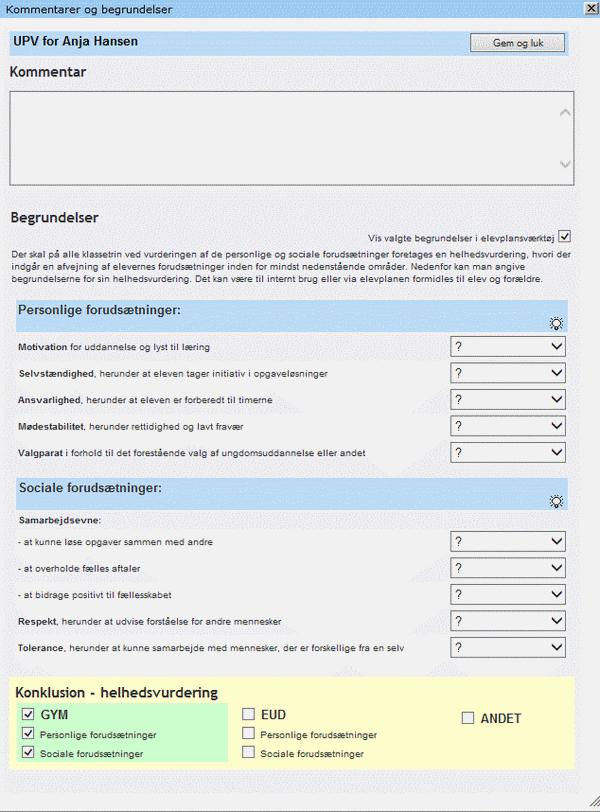
For hvert område er det muligt at vælge, om elevens forudsætninger er opfyldt i høj grad, i tilfredsstillende grad eller er opfyldt i mindre grad eller i ringe grad. Man kan desuden skrive en kommentar i kommentarfeltet.
Afsluttende laver lærerne en helhedsvurdering i det gule felt og angiver om eleven vurderes som uddannelsesparat ved at sætte flueben ud for GYM, EUD eller ANDET. Denne vurdering svarer fuldstændig til det, man også kan gøre i listevisningen, hvor man ser alle klassens elever.
Evt. begrundelser bliver som standard sendt med ud til eleverne og forældrene via elevplanen. Hvis man ikke ønsker at vise begrundelser, så skal man fjerne fluebenet ud for ’Vis valgte begrundelser i elevplansværktøjet’ – eller man skal lade være med at udfylde denne dialogboks.
Uddannelsesparathedsvurderingerne sendes til Optagelse.dk |
Med punktet ’Optælling og Send’ kan man få et overblik.
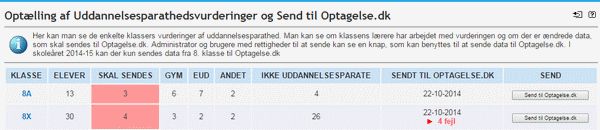
Man kan under Optælling og Send se, hvor mange elever, der er i klassen, hvor mange vurderinger, der er blevet ændret (vist i rødt felt) - samt se, hvor mange, der er i kategorierne GYM, EUD og Andet - samt hvor mange elever, der ikke er uddannelsesparate. Hvis feltet er rødt under SKAL SENDES, så er der blevet ændret i et antal vurderinger, som så skal sendes til Optagelse.dk for at opdatere elevens data der.
Hvem må sende til optagelse.dk
Når lærerne i klassen er færdige med at lave UPV, kan skolen via Værktøj > Evaluering > Uddannelsesparathedsvurderinger > Optælling og Send sende vurderingerne til Optagelse.dk.
For at en skole kan sende data til optagelse.dk, skal man som skole have godkendt dataaftalen IndberetUPV på tilsluntning.stil.dk
Brugere med administratorret har altid ret til at sende disse data til Optagelse.dk, men rettigheden kan også gives til andre fx teamkoordinatorer, skolesekretæren osv. På siden Admin > Adgang > Send til Optagelse.dk kan man udpege de brugere, der har ret til at sende elevernes data om uddannelsesønsker og uddannelsesparathed videre til Optagelse.dk.
Hvis man har rettigheden, kan brugeren på siden Værktøj > Evaluering > Uddannelsesparathedsvurderinger > Optælling og Send ud for hver klasse se knappen ’ Send til Optagelse.dk’. Hvis knappen er grå og ikke klikbar, betyder det enten, at man ikke har ret til at sende, eller at der ikke er noget at sende.
I skoleåret 2014-15 er 9. klassers knap også grå, fordi disse data ikke skal sendes til Optagelse.dk. 9. klasse følger i dette skoleår de gamle regler.
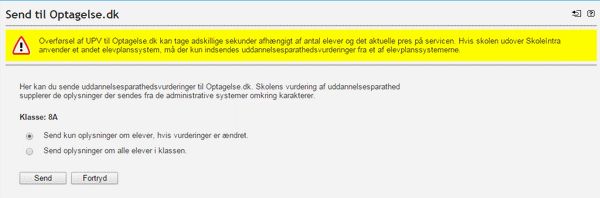
Når man klikker på knappen Send til Optagelse.dk, skal man vælge, om man vil sende data om alle elever - eller kun om elever, der har fået ændret deres vurdering. Den eneste forskel er, at det tager længere tid at sende for alle!
Hvis man bekræfter og klikker på knappen Send, bliver data sendt til Optagelse.dk via en central webservice. Der returneres til optællingssiden, hvor man kan følge processen med at sende.
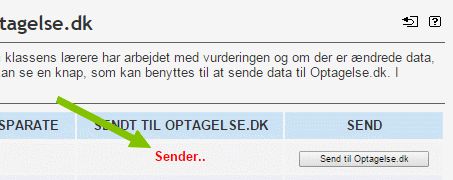
Først vises ordet Sender...
Det kan tage en del tid at sende. Tidsforbruget varierer helt afhængigt af antallet af elever, der skal sendes data om og andre skolers brug af tjenesten. Man kan med fordel blive på siden, indtil ordet Sender... udskiftes med en dato. Siden genopfriskes med en ny status hvert 30. sekund. Derved ser man, om forsendelsen går igennem uden fejl.
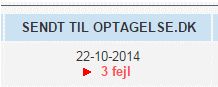
Fejl ved overførsel af data
Når overførslen af data er slut, vil feltet i kolonnen ’Sendt til Optagelse.dk’ blive udfyldt med en dato. Hvis der er evt. fejl i overførslen af data, vil det blive vist som et rødt link med fx ’3 fejl’
Man skal så klikke på linket og se hvorfor, der er opstået fejl. Det kan fx være, at en elev mangler et UNI-login BrugerID, et cpr-nummer, der ikke kan identificeres eller lign. Man retter så fejlen andre steder og skal derefter sende data en gang til. Man skal fortsætte med at sende data, indtil der ikke længere er fejl i kolonnen ’Skal sendes’.
Skolens uddannelsesparathedsvurdering formidles i elevplanen |
Uddannelsesparathedsvurderingerne, der er omtalt herover kan kun ses af de ansatte på skolen. Vurderingen skal ifølge bekendtgørelsen formidles videre til elever og lærere via elevplanen.
Det er dog muligt at vise uddannelsesparathedsvurderingen som en del af elevplanen i ForældreIntra.